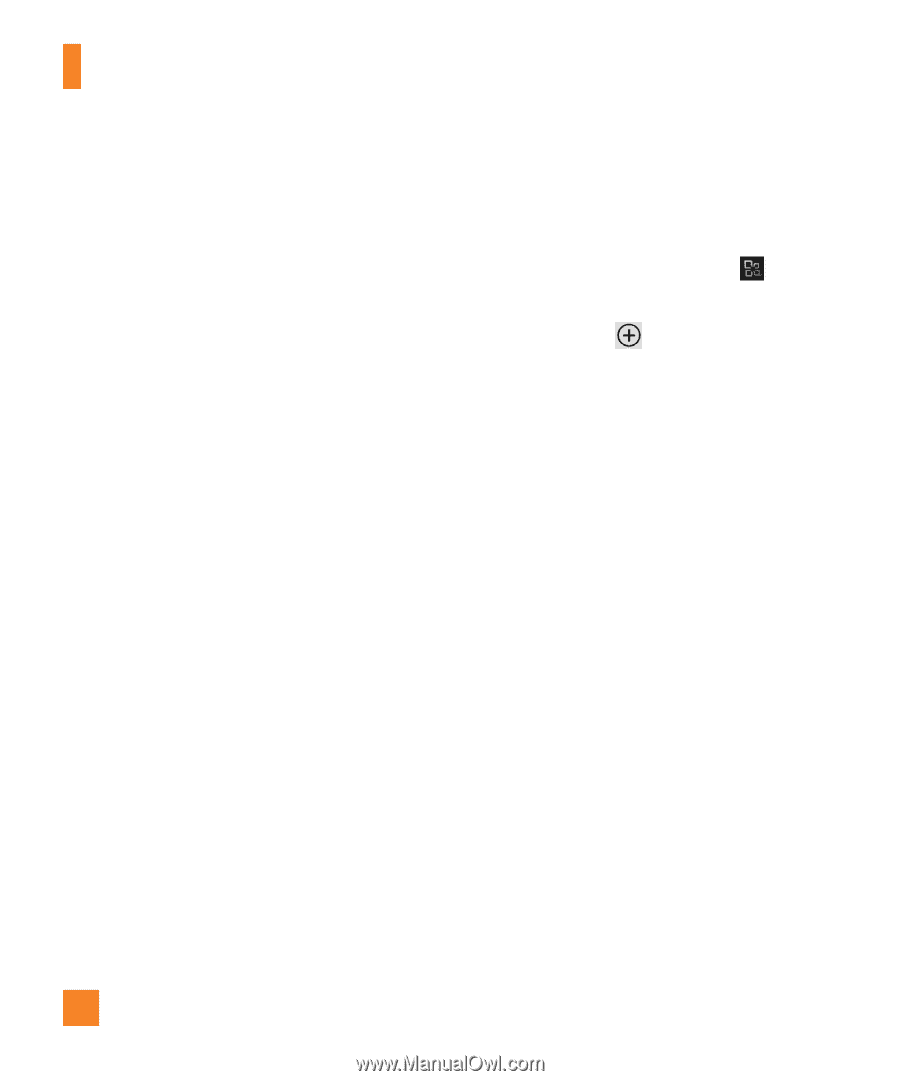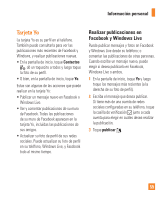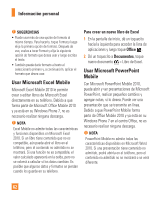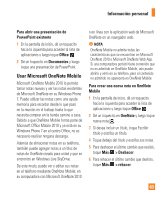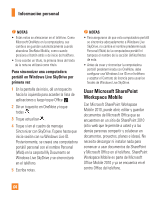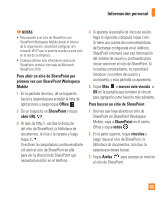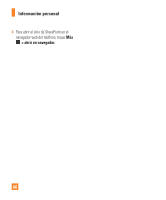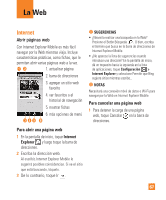LG P505 Owner's Manual - Page 66
Usar Microsoft Excel Mobile, Usar Microsoft PowerPoint, Mobile
 |
View all LG P505 manuals
Add to My Manuals
Save this manual to your list of manuals |
Page 66 highlights
Información personal n SUGERENCIAS • Puede usar más de una opción de formato al mismo tiempo. Para hacerlo, toque Format y luego elija la primera opción de formato. Después de eso, vuelva a tocar Format y elija la siguiente opción de formato que desea usar y luego escriba el texto. • También puede darle formato al texto al seleccionarlo primero y, a continuación, aplicar el formato que desea usar. Usar Microsoft Excel Mobile Microsoft Excel Mobile 2010 le permite crear o editar libros de Microsoft Excel directamente en su teléfono. Debido a que forma parte de Microsoft Office Mobile 2010 y ya está en su Windows Phone 7, no es necesario realizar ninguna descarga. n NOTA Excel Mobile no admite todas las características y funciones disponibles en Microsoft Excel 2010. Si un libro tiene contenido que no es compatible, aún puede abrir el libro en el teléfono, pero el contenido no admitido no se mostrará. Si una función no es compatible, el valor calculado aparecerá en la celda, pero no se volverá a calcular si los datos cambian. Es posible que algunos datos y formatos se pierdan cuando los guarde en su teléfono. Para crear un nuevo libro de Excel 1 En la pantalla de inicio, dé un toquecito hacia la izquierda para acceder la lista de aplicaciones y luego toque Office . 2 Dé un toquecito a Documentos, toque nuevo documento > Libro de Excel. Usar Microsoft PowerPoint Mobile Con Microsoft PowerPoint Mobile 2010, puede abrir y ver presentaciones de Microsoft PowerPoint, realizar pequeños cambios y agregar notas, si lo desea. Puede ver una presentación que se transmite en línea. Debido a que PowerPoint Mobile forma parte de Office Mobile 2010 y ya está en su Windows Phone 7 en el centro Office, no es necesario realizar ninguna descarga. n NOTA PowerPoint Mobile no admite todas las características disponibles en Microsoft Word 2010. Si una presentación tiene contenido no admitido, podrá abrirla en el teléfono, pero el contenido no admitido no se mostrará o se verá diferente. 62